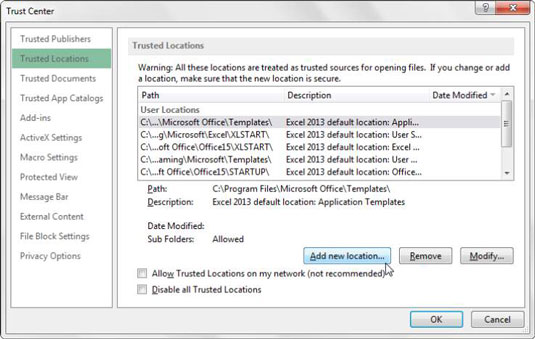S vydáním sady Office 2007 společnost Microsoft zavedla významné změny ve svém modelu zabezpečení sady Office. Jednou z nejvýznamnějších změn ovlivňujících řídicí panely a sestavy aplikace Excel je koncept důvěryhodných dokumentů. Aniž byste se museli zabývat technickými detaily, důvěryhodný dokument je v podstatě sešit, který jste považovali za bezpečný tím, že povolíte makra.
Přípony souborů s podporou maker
Je důležité si uvědomit, že společnost Microsoft vytvořila samostatnou příponu souboru pro sešity, které obsahují makra.
Sešity Excel 2007, 2010 a 2013 mají standardní příponu souboru .xlsx. Soubory s příponou xlsx nemohou obsahovat makra. Pokud váš sešit obsahuje makra a poté jej uložíte jako soubor .xlsx, budou vaše makra automaticky odstraněna. Excel vás samozřejmě upozorní, že při ukládání sešitu s makry do souboru .xlsx bude obsah maker deaktivován.
Pokud chcete makra zachovat, musíte soubor uložit jako sešit Excel s podporou maker. To dává vašemu souboru příponu .xlsm. Všechny sešity s příponou .xlsx jsou automaticky považovány za bezpečné, zatímco soubory .xlsm můžete rozpoznat jako potenciální hrozbu.
Povolení obsahu maker
Pokud v Excelu 2013 otevřete sešit, který obsahuje makra, zobrazí se pod pásem karet zpráva ve formě žlutého pruhu, že makra (aktivní obsah) byla ve skutečnosti zakázána.
Pokud kliknete na Povolit, automaticky se stane důvěryhodným dokumentem. To znamená, že již nebudete vyzváni k povolení obsahu, dokud tento soubor otevřete v počítači. Pokud jste Excelu řekli, že důvěřujete určitému sešitu povolením maker, je vysoce pravděpodobné, že makra povolíte při každém jeho otevření.
Excel si tedy pamatuje, že jste již dříve povolili makra, a potlačí jakékoli další zprávy o makrech pro daný sešit.
To je skvělá zpráva pro vás a vaše klienty. Poté, co svá makra povolíte jen jednou, nebudou otravováni neustálými zprávami o makrech a nebudete se muset bát, že váš řídicí panel s aktivovanými makry zkolabuje, protože makra byla deaktivována.
Nastavení důvěryhodných míst
Pokud vás myšlenka na jakoukoli makro zprávu (byť jednou) znervózňuje, můžete pro své soubory nastavit důvěryhodné umístění. Důvěryhodné umístění je adresář považovaný za bezpečnou zónu, kde jsou umístěny pouze důvěryhodné sešity. Důvěryhodné umístění vám a vašim klientům umožňuje spouštět sešit s podporou maker bez omezení zabezpečení, pokud je sešit v tomto umístění.
Chcete-li nastavit důvěryhodné umístění, postupujte takto:
Vyberte tlačítko Zabezpečení maker na kartě Vývojář.
Klepněte na tlačítko Důvěryhodná umístění.
Otevře se nabídka Důvěryhodná umístění zobrazená na tomto obrázku. Zde vidíte všechny adresáře, které Excel považuje za důvěryhodné.
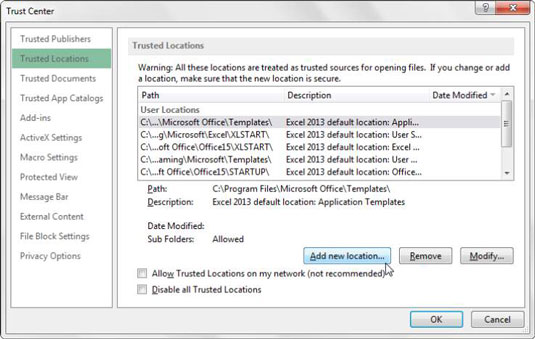
Klikněte na tlačítko Přidat nové umístění.
Klepnutím na tlačítko Procházet vyhledejte a zadejte adresář, který bude považován za důvěryhodné umístění.
Poté, co zadáte důvěryhodné umístění, bude mít každý soubor aplikace Excel, který je otevřen z tohoto umístění, automaticky povolena makra. Nechte své klienty zadat důvěryhodné umístění a odtud používat vaše soubory Excel.